Gli utenti di Google Chrome affrontano periodicamente il problema dell’accesso alla risorsa di interesse: quando si tenta di accedere al sito, viene visualizzato il messaggio “La connessione non è sicura”. Questo problema può avere diverse cause facilmente risolvibili. Per fare ciò, non è necessario fornire il computer, lo smartphone o il tablet al servizio: è possibile risolvere il problema da soli se si comprende la sua fonte.
Un’icona del protocollo https barrata e il messaggio “La tua connessione non è sicura” indicano che Google Chrome ha rilevato un problema quando si tenta di contattare un sito specifico. Il malfunzionamento può essere sia nel sito stesso che nel software. Pertanto, il messaggio non può essere ignorato, è necessario trovare la causa del suo aspetto il prima possibile.
Errore “Connessione non protetta”
Se utilizzi Chrome su dispositivi Windows o Android, il messaggio di errore potrebbe essere simile al seguente: _CERT_COMMON_NAME_INVALID o ERR_CERT_AUTHORITY_INVALID “La tua connessione non è sicura” con un avviso che i truffatori potrebbero tentare di utilizzare i dati trasmessi al sito (numeri di carta e password, dati del passaporto, accesso ai conti, ecc.).
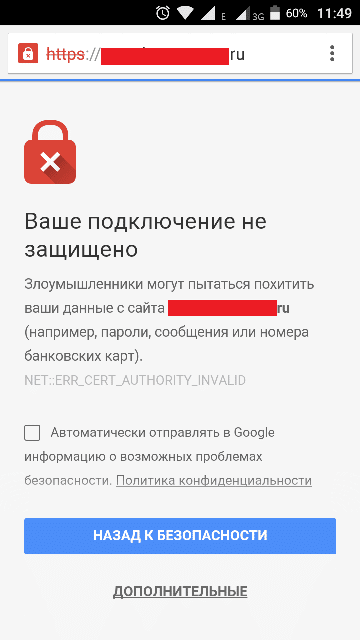
Spesso, quando ci si connette a una nuova rete, viene visualizzato un messaggio che indica che la connessione non è sicura. Allo stesso tempo, in molti casi, non vale davvero la pena connettersi a tali reti, specialmente se la rete è senza password.
Se il messaggio appare costantemente quando si tenta di accedere a un determinato sito, è necessario identificare il problema e risolverlo. Prima di tutto, questo vale per le risorse che usi costantemente.
Posso disattivare un messaggio?
La disabilitazione del messaggio non è una soluzione al problema, perché allo stesso tempo rimane il rischio di furto di dati. A volte per risolvere il problema, è sufficiente ricaricare la pagina, cancellare la cache e i cookie – e il sito si apre.
Inoltre, in alcuni casi, aiuta ad accedere al sito in modalità di navigazione in incognito, ma questa non è l’opzione migliore, perché rimangono ancora domande sulla sicurezza della risorsa con questo metodo.
Importante: di norma, i siti che rispettano i loro utenti e li apprezzano sono sempre disponibili e non è necessario intraprendere ulteriori azioni per utilizzarli. Si consiglia di affrontare i problemi con i certificati solo quando si è completamente sicuri della sicurezza della risorsa.
Modi per rimuovere l’errore
- Metodo 1: Correggere l’ora e la data. L’errore può essere visualizzato solo perché la data e l’ora sul dispositivo sono diverse dalla data e dall’ora sul sito. Basta controllare e ripristinare la data / ora.
- Metodo 2: Disattivare le estensioni di blocco. Se il tuo dispositivo dispone di una o più estensioni VPN che semplificano la navigazione in Internet, questo potrebbe essere il motivo dell’errore. Tali estensioni possono aprire l’accesso alle risorse bloccate, eseguire la funzione di compressione del traffico – ci sono molte di queste opzioni. La disabilitazione di tali estensioni spesso rimuove il problema dell’accesso al sito desiderato.
- Metodo 3: La versione di Windows non è aggiornata e deve essere aggiornata. Questo metodo è rilevante per gli utenti del sistema operativo più giovani di Windows 10. Se questo è il tuo caso, devi solo controllare gli aggiornamenti.
- Metodo 4: La versione di Google Chrome non è aggiornata o non è riuscita. La soluzione qui è anche elementare: controlla gli aggiornamenti per il browser Google Chrome. Se questo non dà risultati, prova a demolire il browser e reinstallarlo dal sito ufficiale.
- Metodo 5: Attendere che il sito aggiorni i certificati. Questo vale per i casi in cui il problema è esattamente nel sito stesso – qui devi solo aspettare un po ‘fino a quando l’accesso non viene ripristinato.
Impostare la data e l’ora corrette
Fino a poco tempo fa, il problema con una data e un’ora impostate in modo errato era la causa principale dell’errore “La connessione non è protetta”. Ora, se questo è il problema, il browser dà un altro messaggio – ERR_CERT_DATE_INVALID (l’orologio è in ritardo).
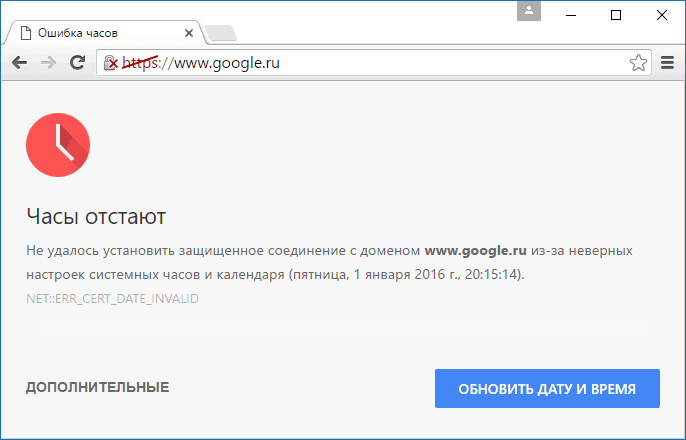
Tuttavia, il problema di segnalare che la connessione non è sicura può ancora verificarsi se il dispositivo e il sito hanno orari e date diversi. Quando viene elaborata una richiesta a una risorsa, il browser trasmette diverse righe di dati e tra queste c’è sempre un tempo impostato nel sistema operativo. E nel caso in cui i dati sul dispositivo e la risorsa web siano diversi, questo può essere percepito dal server come un hack – di conseguenza, la richiesta verrà rifiutata e apparirà un messaggio su una connessione non protetta.
Per risolvere il problema, è sufficiente impostare la data, l’ora e il fuso orario correnti, quindi provare a visitare nuovamente il sito.
Disabilitare il blocco delle estensioni
Le estensioni sono utilità aggiuntive (codici di programma) che offrono agli utenti più opzioni quando lavorano con il browser.
Le estensioni si integrano direttamente nel browser e funzionano nella sua shell. Ahimè, non tutti i programmi possono essere definiti “benigni” e utili, e non tutti aiutano nella navigazione in Internet.
Spesso ci sono tali programmi che sono dannosi, aprire lacune – possono aprire canali per il mining e altre azioni non autorizzate. A volte anche VPN e proxy sono riconosciuti come pericolosi e, a causa di tali estensioni, viene visualizzato un messaggio su una connessione non protetta.
È necessario disabilitare tutte le estensioni e quindi provare ad andare alla risorsa di interesse. Se appare l’accesso, iniziamo a includere tutte le estensioni a turno, fino a quando non ce n’è una “problematica”.
Tecnicamente, assomiglia a questo:
- Copiare la riga chrome://extensions/ nella barra degli indirizzi del browser e premere Invio.
- Quindi controllare tutti gli interruttori a levetta situati accanto alle prolunghe: devono essere messi in una posizione inattiva. Proviamo ad andare di nuovo sul sito.
- Quando viene trovata l’estensione problematica, è necessario fare clic su “Elimina” nella casella di riga accanto ad essa. Successivamente, è necessario concordare con la disinstallazione e il sito può essere utilizzato liberamente.
Versione obsoleta di Windows
Se la tua versione di Windows è precedente a Windows 10, probabilmente è necessario un aggiornamento. Per verificarlo, vai al “Pannello di controllo”, quindi su “Windows Update”.
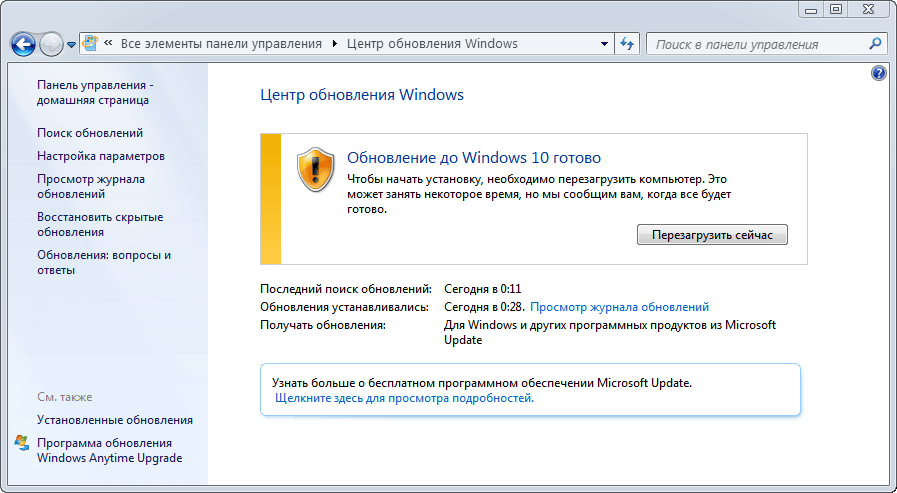
Se stiamo parlando di Windows XP – nelle edizioni sp1 e SP2, il suo supporto è stato interrotto nel 2014. Tecnicamente, questo sistema operativo può funzionare, ma è pericoloso usarlo, perché i suoi protocolli di sicurezza sono molto obsoleti. I nuovi programmi qui semplicemente non funzioneranno, anche gli antivirus saranno estremamente inefficaci. La migliore via d’uscita è installare il nuovo sistema operativo il più rapidamente possibile.
Versione del browser obsoleta o arresto anomalo
È possibile che venga visualizzato un messaggio di connessione non protetta perché i protocolli del browser sono danneggiati. Per risolverli, è necessario reinstallarli.
Viene eseguito come segue:
- Fare clic con il pulsante destro del mouse sull’icona di Windows e, nell’elenco visualizzato, immettere la voce “Applicazioni e funzionalità”.
- Seleziona Google Chrome e fai clic su tutti i pulsanti per rimuovere il browser.
- Seleziona la casella per eliminare tutti i dati nel lavoro del browser e avviare la disinstallazione.
- Apri “Explorer” e copia nella barra degli indirizzi C: Users % username% AppData Local, premi Invio.
- Successivamente, è necessario trovare ed evidenziare la cartella Google nella directory aperta. Allo stesso tempo premere la combinazione di tasti Maiusc + Canc, confermare l’eliminazione.
- Il passaggio finale consiste nel riavviare il dispositivo e installare nuovamente il browser.
Inoltre, a volte è utile aspettare. Forse il webmaster ha dimenticato di rinnovare i certificati e lo farà presto.







